Oglas
 Mac OS X je že zelo lep operacijski sistem. Morda je zato tako težko prilagoditi elemente vmesnika, zlasti v primerjavi z drugimi operacijskimi sistemi. Če želite, da povprečni računalnik Mac ne bi bil videti kot eden izmed starih MySpace profilov, je enostavno razumeti, od kod prihajajo. Po drugi strani pa je včasih lepo, da lahko sami dotaknete videz računalnika, ne da bi preprosto spremenili ozadje namizja.
Mac OS X je že zelo lep operacijski sistem. Morda je zato tako težko prilagoditi elemente vmesnika, zlasti v primerjavi z drugimi operacijskimi sistemi. Če želite, da povprečni računalnik Mac ne bi bil videti kot eden izmed starih MySpace profilov, je enostavno razumeti, od kod prihajajo. Po drugi strani pa je včasih lepo, da lahko sami dotaknete videz računalnika, ne da bi preprosto spremenili ozadje namizja.
Na srečo obstaja več orodij drugih proizvajalcev, ki vam omogočajo prilagoditev videza vašega sistema. Najbolj znan je Sladkarija, resnično čudovita aplikacija, ki vam pomaga zamenjati ikone aplikacij in sistemov, če želite porabiti nekaj dolarjev. Toda sprememba videza in sistema ne bo stala nobenega denarja.
iCondubber je brezplačna alternativa CandyBaru in več kot le kopiranje. Izmenjava ikon aplikacij in sistemskih elementov je neverjetno enostavno, kot bomo videli spodaj. Kljub temu lahko iCondubber spremenite skoraj vse vidike vmesnika vašega operacijskega sistema.
Poglejte si spodnji posnetek zaslona - vse ikone v osrednjem podoknu so povezane z vmesnikom Safari in prikazana je le majhna podmnožica. Novi uporabniki bodo morda želeli narisati črto na ikonah aplikacij (navsezadnje so to pogosto sistemske datoteke), vendar je lepo vedeti, da je napredno kitanje na voljo za tiste uporabnike, ki imajo srce in know-how.
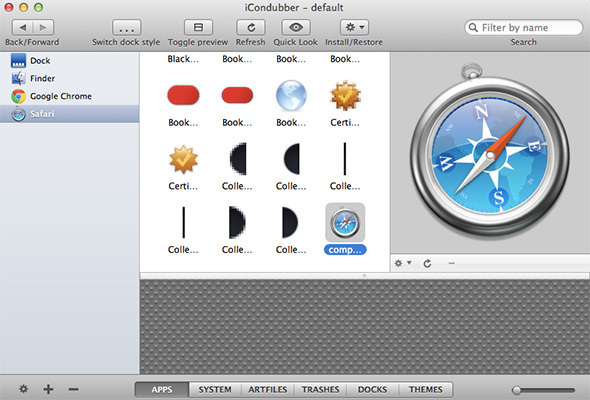
Zanimivo je, da aplikaciji primanjkuje tudi potrebe po ponovnem zagonu računalnika ali celo odjavi. Namesto tega lahko z vašim dovoljenjem na kraju samem osvežite vse spremenjene ikone, čeprav je treba zapreti vse odprte aplikacije.
Na koncu iCondubber ponuja dober udarec, vendar ga ni vedno tako intuitivno uporabljati kot svoje vrhunske primerke. Ker nima možnosti za onemogočanje naprednejših funkcij, bi morali uporabniki novice paziti, da se z aplikacijo ne bi slepo zapletli. Na srečo lahko iCondubber z nekaj kliki miške preusmeri večino površnih sprememb.
Kako spremeniti ikone in druge elemente vmesnika
iCondubber je vnaprej napolnjen z večino elementov vmesnika, ki jih je mogoče urejati. Ti so prikazani z izbiro ustreznega zavihka na dnu okna.
Če želite spremeniti ikono aplikacije, morate najprej dodati aplikacijo v iCondubber s pritiskom na ikono plus v spodnjem levem kotu aplikacije. Če izberete aplikacijo na levi stranski vrstici, se v sredinsko podokno napolni z vsemi elementi vmesnika, ki so značilni za aplikacijo, vključno z ikono aplikacije.
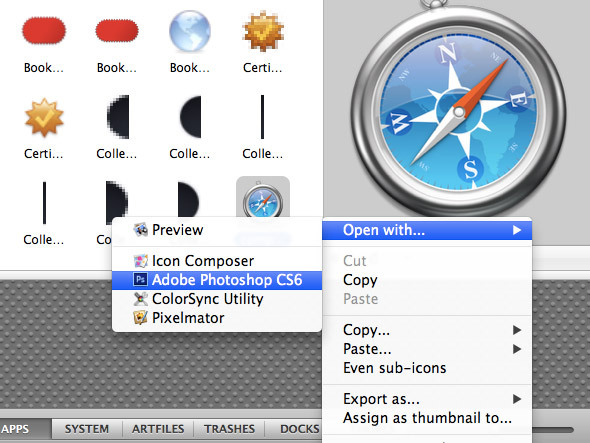
Ko najdete ikono ali sliko, ki jo iščete, jo lahko zamenjate za drugo datoteko ali ročno uredite izvirnik. Zamenjava dveh datotek je enostavna kot povlečenje nadomestne datoteke na inšpektor datotek. Z desnim klikom tega inšpektorja boste dobili več drugih možnosti, med katerimi je najpomembnejša možnost urejanja izvirne datoteke v drugi aplikaciji.
Uporaba in povrnitev sprememb
Preden spremembe, ki ste jih naredili v aplikaciji, uporabite v vašem sistemu, morate najprej namestiti spremenjene elemente vmesnika. Te spremembe lahko uporabite eno za drugo ali naenkrat z izbiro pametna namestitev kot je prikazano spodaj. To bo veljalo za vse spremembe od vaše zadnje seje poizkušanja. Vendar boste morda morali zapreti vse odprte aplikacije, zato ne pozabite shraniti svojega dela, preden to storite.
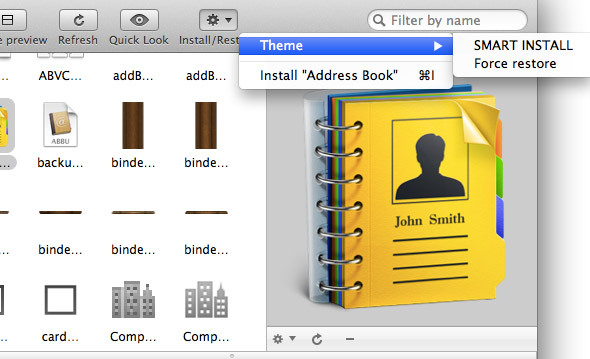
iCondubber naredi varnostno kopijo datotek, s katerimi pokukate, tako da če se kdaj naveličate novega videza vašega sistema, lahko iCondubber obnovite vse. To bo povrnilo vse površinske spremembe, ki ste jih naredili. Ponovno lahko to storite za en sam izbrani izdelek ali za vse spremenjene elemente hkrati.
Ste že kdaj ukrotili videz svojega Maca? Sporočite nam v komentarjih!
Sem pisatelj in študent računalniških znanosti iz Belgije. Vedno mi lahko naredite uslugo z dobro idejo o članku, priporočilom o knjigi ali idejo o receptu.

